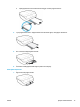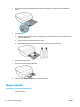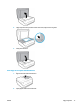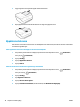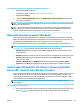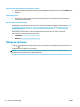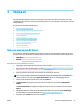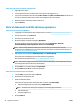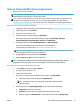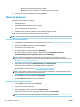User manual
Så här uppdaterar du skrivaren med hjälp av den inbäddade webbservern
1. Öppna den inbäddade webbservern.
Mer information nns i avsnittet Inbäddad webbserver på sidan 96.
2. Klicka på iken Verktyg.
3. I sektionen Skrivaruppdateringar klickar du på Uppdateringar av fast programvara och följer sedan
anvisningarna på skärmen.
OBS! Om en skrivaruppdatering är tillgänglig kommer skrivaren att ladda ned och installera uppdateringen.
Därefter startas skrivaren om.
OBS! Om du får en fråga om proxyinställningar och om ditt nätverk använder proxyinställningar, ska du
ställa in en proxyserver enligt anvisningarna på skärmen. Om du inte har de uppgifter som krävs kan du
kontakta nätverksadministratören eller den person som har kongurerat nätverket.
Öppna HPs skrivarprogramvara (Windows)
Du kan använda HPs skrivarprogramvara för att kongurera skrivarinställningarna, kontrollera ungefärliga
bläcknivåer, beställa förbrukningsmaterial, underhålla skrivaren, lösa utskriftsproblem och mycket mer. Mer
information om de tillgängliga alternativen för skrivarprogramvara nns i den här guiden.
När du har installerat HPs skrivarprogramvara gör du följande, beroende på vilket operativsystem du har:
OBS! Se Använd appen HP Smart för att skriva ut, skanna och felsöka från en iOS-, Android- eller Windows
10-enhet på sidan 19 om du använder appen HP Smart istället för skrivarprogramvaran.
● Windows 10: Gå till datorns skrivbord, klicka på Start, välj HP i applistan och välj sedan ikonen med
skrivarens namn.
● Windows 8,1: Klicka på nedåtpilen i det nedre vänstra hörnet av Startskärmen och välj skrivarens namn.
● Windows 8: Högerklicka i ett tomt område av Startskärmen, klicka på Alla appar i appfältet och välj
sedan skrivarens namn.
● Windows 7, Windows Vista och Windows XP: Gå till datorns skrivbord, klicka på Start, välj Alla
program, klicka på HP, klicka på mappen för skrivaren och välj sedan ikonen med skrivarens namn.
Använd appen HP Smart för att skriva ut, skanna och felsöka
från en iOS-, Android- eller Windows 10-enhet
HP Smart (tidigare kallat HP All-in-One Printer Remote) hjälper dig att kongurera, skanna, skriva ut, dela och
hantera din HP-skrivare. Du kan dela dokument och bilder via e-post, sms och populära molntjänster och
sociala media (till exempel iCloud, Google Drive, Dropbox och Facebook). Du kan också kongurera nya HP-
skrivare samt övervaka och beställa förbrukningsmaterial.
OBS! Appen HP Smart nns kanske inte på alla språk. En del funktioner är inte tillgängliga för alla
skrivarmodeller.
Så här installerar du appen HP Smart
▲ Appen HP Smart nns för iOS-, Android- och Windows 10-enheter. Installera appen på din enhet genom
att gå till 123.hp.com och följa anvisningarna på skärmen för att komma till enhetens appbutik.
SVWW Öppna HPs skrivarprogramvara (Windows) 19